
Generator für automatische Untertitel
Erstelle ansprechende und barrierefreie Videos mit Untertiteln in jeder beliebigen Sprache.
Perfekte Untertitel in nur einem Klick
Untertitel in verschiedenen Sprachen
Erreiche Zuschauer auf der ganzen Welt! Aktiviere die automatischen Untertitel, wähle die gewünschte Sprache, fertig. Unsere Technologie erstellt eine exakte Transkription deines Audios, unabhängig von Regionalsprache oder Akzent. Du kannst das Untertiteltranskript sogar herunterladen.
Sprachfilter und Bearbeitungstools
Respektvoll und inklusivEntferne automatisch anstößige Sprache aus deinem Video, trenne die Audio- von der Bildspur oder schneide dein Video zu, um das, was du sagen willst, auf deine ganz persönliche Art und Weise auszudrücken.
Kreative Formatvorlagen und Effekte
Klar und ansprechendÄndere die Schriftart, die Farben, die Textgröße und die Ausrichtung deiner Untertitel, um sie zugänglicher zu machen und an deine Ästhetik anzupassen. Untertitel eignen sich auch hervorragend, um Zuschauer zu gewinnen, die Videos stumm ansehen.
So verwendest du den Untertitelgenerator in Clipchamp
Die Reichweite von Videos und Podcasts erhöhen
Sorge dafür, dass Unterhaltungen in Video-Podcasts gut verständlich sind und ihnen leicht gefolgt werden kann.
Verbessere die Suchmaschinenoptimierung deiner Videos, indem du in den YouTube-Videobeschreibungen oder auf deiner Podcast-Website Transkripte veröffentlichst.
Ermögliche es Betrachtern auf der ganzen Welt, deine Videos in der Sprache ihrer Wahl zu verfolgen.
Tipp: Lade dein Videotranskript in Clipchamp herunter und nutze es dann für Blog- oder Social Media-Inhalte.

Das Verfolgen von Gaming-Videos erleichtern
Hilf den Betrachtern, dem Spielgeschehen zu folgen, etwa wenn das Audio schwer zu verstehen ist oder wenn mehrere Spieler gleichzeitig sprechen.
Filtere anstößige Sprache und Obszönitäten in Clipchamp automatisch heraus.
Ändere das Seitenverhältnis von Gaming-Videos für die Veröffentlichung auf TikTok, YouTube, Discord und anderen Plattformen.
Tipp: Hebe die besten Abschnitte deiner Gaming-Videos hervor mit Untertitel-Vorlagen, die zu deiner Ästhetik passen.

Für inklusive Arbeitsvideos sorgen
Sorge dafür, dass Schulungsvideos für alle Betrachter barrierefrei sind, insbesondere für Personen mit Behinderung.
Optimiere Besprechungsaufzeichnungen und sorge dafür, dass sie leicht zu überfliegen, zu durchsuchen und zu überprüfen sind.
Erstelle Video-Unterrichtseinheiten, die von den Lernenden unabhängig von ihrem Lernstil verfolgt werden können.
Tipp: Erhöhe die Barrierefreiheit deiner Videos z. B. durch das Einblenden der Übersetzung in Gebärdensprache oder indem du ASL-Sticker hinzufügst (American Sign Language, Amerikanische Gebärdensprache).

Tipps für perfekte Untertitel
Wähle eine Schriftfarbe, die sich von deinem Video abhebt, damit sie besser lesbar ist.
Verwende bei verschiedenen Sprechern in deinem Video jeweils eine andere Schriftfarbe.
Passe die Größe deines Videos an, um es in sozialen Netzwerken weiterzuverwenden, und beobachte, wie sich die Untertitel automatisch anpassen.
Achte darauf, dass die Untertitel dein Video nicht verdecken.
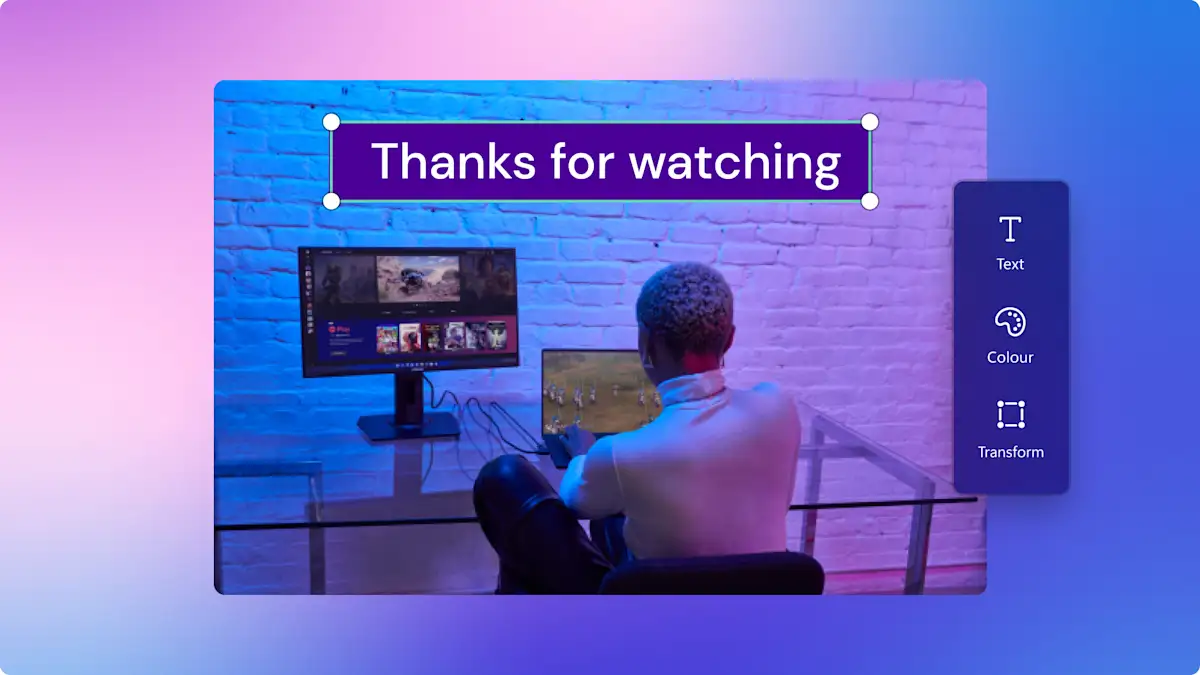
Lies unsere zugehörigen Blogs


So fügen Sie Untertitel zu einem Video hinzu

Niederschriften von Videos erstellen
Häufig gestellte Fragen
Ist die Clipchamp-Funktion zur Generierung von Untertiteln kostenlos?
Gibt es bei der Untertitelgenerierung ein Limit in puncto Videolänge?
Kann Clipchamp Songtexte von Hintergrundmusik oder Soundeffekten transkribieren?
In meinem Video kommen mehrere Sprachen vor. Können Untertitel in mehreren Sprachen gleichzeitig generiert werden?
Kann ich Untertitel mit Text-zu-Sprache-Voiceover, das mit Clipchamp erstellt wurde, generieren lassen?
In welchen Formaten kann ich mein Untertiteltranskript herunterladen?
Ist die Clipchamp-Funktion zur Generierung von Untertiteln sicher und ist der Schutz der Privatsphäre bei deren Nutzung gewährleistet?